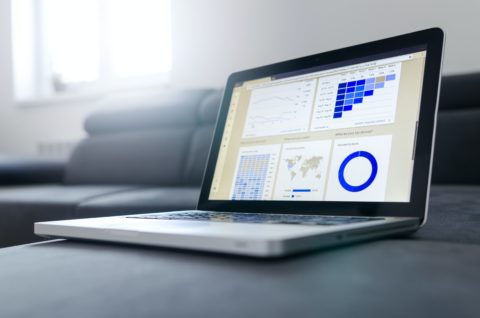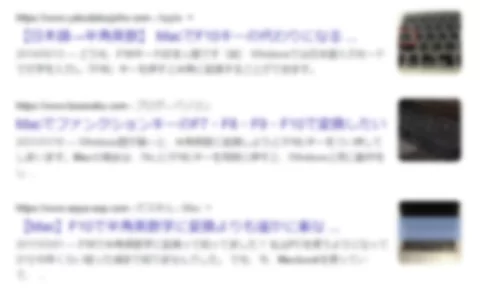AMP公式のWordPressプラグインを入れていたのですが、どうやら、ずっと設定を間違えていたみたいで、スマホの表示がおかしくなっていました。
気付いたのは数日前、友人から指摘されて気づきました。
AMPのプラグインを正しく設定するために調べてみました。
AMP公式 WordPressプラグイン
最近、AMP公式のWordPressプラグインがバージョンアップされて、V2.0がリリースされていました。
以前はかなりシンプルな見た目でしたが、V2.0からは、デザインが一新されています。
3つのテンプレートモード
AMPの配信方法を3タイプから選べます。
1.Standard
StandardはAMPだけで配信します。
サイトを完全にAMP化しますので、URLは一つだけです。
2.Trasitional
Trasitionalは通常のページとAMPぺージの両方を配信します。
プラグインがAMP用のページを自動で生成してくれます。
したがって、AMP用のページと通常のページの2つのURLが存在します。
URLの末尾に「/amp/」や「?amp」などを付けるとAMPページが表示されます。
https://〇〇〇〇〇.〇〇〇/amp/ https://〇〇〇〇〇.〇〇〇/?amp
3.Reader
Readerも通常のページとAMPぺージの両方を配信しますが、Trasitionalと違うのは、AMPに対応したテーマを用意しなければならないということです。
AMPに対応したテーマがない場合、通常のURLでもAMPページは表示されてしまいます。
設定を直したところ
冒頭にあった、設定が間違っていた点ですが、モードが「reader」になっていました。
なぜ、そんな設定になっていたかは、わかりません。
このサイトでは、AMP対応なんて用意していませんので、おかしくなるのは当たり前です。
そもそも、AMP対応していたら、プラグインでサクッとAMPにしようなんて考えないですもんね。
結局、AMPプラグインを使うなら、モードは「Tradisional」一択です。
それ以外は、AMPページが表示されてしまう可能性が高いですから…。
ちなみに「高度な設定」の「Redirect mobile visitors to AMP」は有効にしてみました。
これは、AMPページに訪問したユーザーが他のページに移動したとき、通常ページではなくAMPページに移動させるかどうか?というものらしいです。
つまり、同じサイト内にいる時は、ずっとAMPページを表示するのか、通常ページに戻すのか、を選択できます。
せっかくAMPページに訪問してくれたのだから、また、AMPページにして移動してもらった方がいいですもんね。